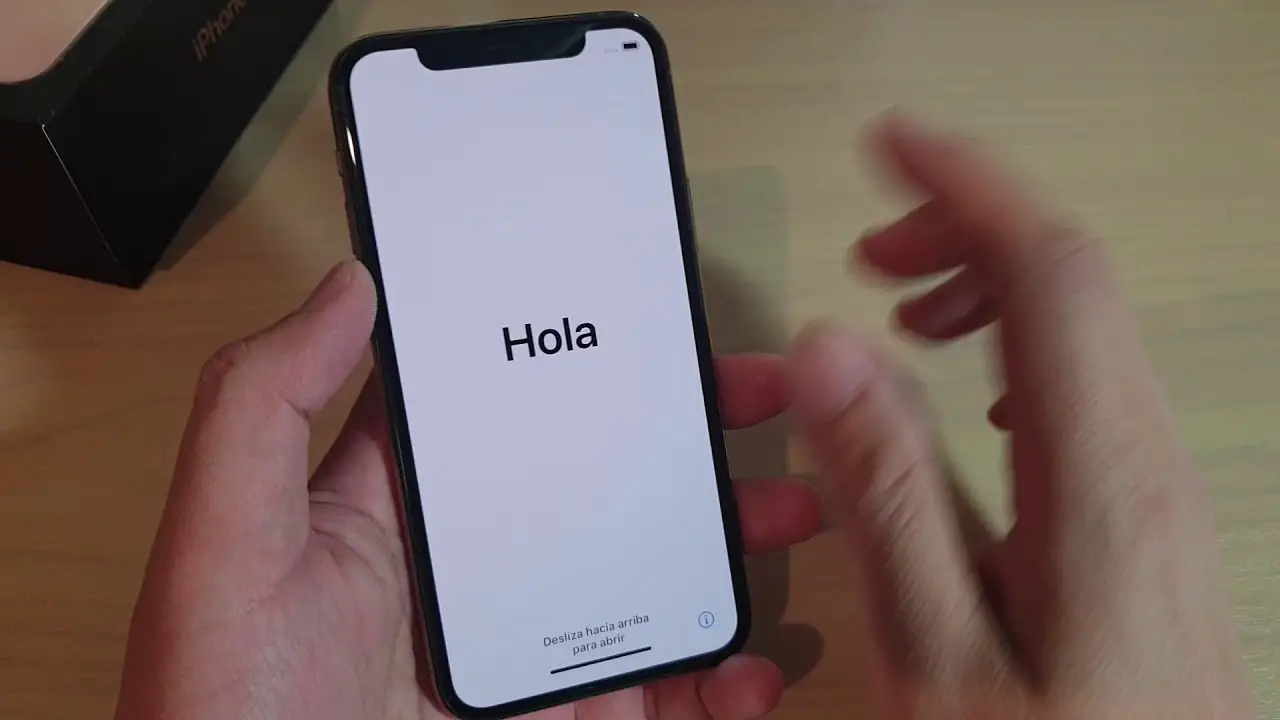
หากคุณมีตัวเอง iPhone 11ขอแสดงความยินดีกับฮาร์ดแวร์ใหม่! คุณจะได้เรียนรู้วิธีการ ฮาร์ดรีเซ็ต iPhone 11 ในโพสต์นี้รวมถึงตัวเลือกการรีเซ็ตที่คุณมี
ตอนนี้ iPhone มาไกลจากความต้องการฮาร์ดรีเซ็ตปีละครั้ง คุณไม่จำเป็นต้องฮาร์ดรีเซ็ต iPhone 11 บ่อยขนาดนั้น
อย่างไรก็ตาม หากคุณจำเป็นต้องทำการฮาร์ดรีเซ็ต มีวิธีดำเนินการดังกล่าว และจะเป็นการดีหากได้ทราบเกี่ยวกับเรื่องนี้ นั่นเป็นเหตุผลที่โพสต์นี้แสดงให้คุณเห็นถึงวิธีการฮาร์ดรีเซ็ต iPhone 11 ทั้งหมดด้วยตัวเอง
ก่อนที่จะเข้าสู่ข้อตกลงในวันนี้ สิ่งสำคัญคือเราต้องเข้าใจว่าการรีเซ็ตเป็นค่าเริ่มต้นจากโรงงานคืออะไร ทำหน้าที่อะไร และมีความหมายอย่างไรหากคุณดำเนินการดังกล่าว
A ตั้งยากหรือที่เรียกว่าการรีเซ็ตเป็นค่าจากโรงงานจะทำให้โทรศัพท์ของคุณ (ในกรณีนี้คือ iPhone 11) กลับสู่สถานะที่คุณซื้อมาใหม่
ทำสิ่งนี้โดยฟอร์แมตหน่วยความจำของโทรศัพท์ ล้างข้อมูลทั้งหมดที่เก็บไว้ในนั้นอย่างมีประสิทธิภาพ
โดยทั่วไปแล้ว การฮาร์ดรีเซ็ตนั้นเหมาะอย่างยิ่งเมื่อคุณส่ง iPhone 11 ให้คนอื่นหรือขายทันที มันช่วยให้คุณดึงข้อมูลของคุณออกจากโทรศัพท์ได้อย่างสมบูรณ์ ดังนั้นมันจึงเป็นข้อมูลใหม่สำหรับคนต่อไปที่จะใช้อุปกรณ์
อย่างไรก็ตาม อย่าสับสนระหว่างฮาร์ดรีเซ็ตกับฮาร์ดรีบูต ฮาร์ดรีบูตเพียงแค่บังคับให้โทรศัพท์ของคุณรีบูตตัวเองโดยไม่สูญเสียข้อมูล
ขั้นตอนที่ 1: สำรองข้อมูลของคุณ
เนื่องจากการฮาร์ดรีเซ็ตจะล้างข้อมูลทั้งหมดของคุณบน iPhone 11 จึงขอแนะนำให้คุณสำรองข้อมูลเหล่านั้นไว้ที่อื่นเสมอ
สองวิธีทั่วไปในการสำรองข้อมูลบน iPhone 11 (และ iPhone รุ่นอื่นๆ ทั้งหมด) คือการใช้ iTunes หรือ iCloud iCloud ต้องการให้คุณมีพื้นที่เก็บข้อมูลว่างเพียงพอ (ซึ่งก็คือคุณต้องสมัครรับข้อมูลที่ใช้งานอยู่)
ในขณะที่ iTunes ต้องการเพียงให้คุณเข้าถึงพีซีหรือ Mac ที่ติดตั้ง iTunes และเชื่อมต่อ iPhone 11 ของคุณด้วยสายฟ้าผ่า
ใช้หนึ่งในนั้นที่เหมาะกับคุณในการสำรองข้อมูลของคุณก่อนที่จะดำเนินการรีเซ็ต iPhone 11 ของคุณอย่างหนัก
ขั้นตอนที่ 2: ฮาร์ดรีเซ็ต iPhone 11 ของคุณ
หากคุณได้สำรองข้อมูลไว้ ตอนนี้คุณสามารถดำเนินการฮาร์ดรีเซ็ต iPhone 11 ได้แล้ว
มุ่งหน้าไปที่ การตั้งค่า, General, รีเซ็ต ตามลำดับ บน iPhone 11 ของคุณ คุณจะพบตัวเลือกการรีเซ็ตต่างๆ (เช่น การรีเซ็ตการตั้งค่าเครือข่าย ตำแหน่ง & ความเป็นส่วนตัว และอื่นๆ) เพียงเลือก ลบเนื้อหาและการตั้งค่าทั้งหมด ตัวเลือก
คุณจะเห็นหน้าจอแจ้งให้คุณสำรองข้อมูลและลบข้อมูล iPhone 11 ของคุณ เลือก ลบทันที.
คุณจะต้องใส่รหัสผ่านเพื่อยืนยันกระบวนการรีเซ็ต หลังจากนั้น คุณจะเห็นโลโก้ Apple ปรากฏขึ้นบนหน้าจอ iPhone 11 ของคุณ จากนั้นกระบวนการรีเซ็ตจะเสร็จสิ้นภายในหนึ่งหรือสองนาที
ตอนนี้ iPhone 11 ก็เหมือนกับตอนเปิดเครื่องครั้งแรก และภารกิจรีเซ็ตก็สำเร็จแล้ว
พลาดไม่ได้กับ
- ราคา iPhone 11 ใน UAE Dubai และวันที่วางจำหน่าย
- วิธีแก้ไข iPhone 11 Pro ติดอยู่บนหน้าจอ Apple สีขาว
- วิธีแก้ไข Apple iPhone 6s ไม่มีหน้าจอและปัญหาหน้าจอดำ
- วิธีแก้ไข Instagram Camera Crash หรือไม่ทำงาน
- วิธีแก้ไข iPhone 6 แจ้งว่ากำลังชาร์จ แต่ไม่ชาร์จ
คำถามที่พบบ่อยเกี่ยวกับฮาร์ดรีเซ็ต iPhone 11
โพสต์ด้านบนอธิบายวิธีรีเซ็ต iPhone 11 แต่วิธีนี้ใช้ได้ดีกับ iPhone รุ่นอื่นๆ
ใช่คุณสามารถ! สิ่งที่ต้องทำก็แค่แตะที่การตั้งค่าจนกว่าคุณจะเห็นตัวเลือกให้ล้างข้อมูลและรีเซ็ต iPhone รายละเอียดเพิ่มเติมได้รับในโพสต์ด้านบน
ใช่ โดยคุณต้องมีรหัสผ่านไปยัง iPhone เนื่องจากจะมีการร้องขอ
เรียบง่าย! วิธีเดียวคือหากไม่มีรหัสผ่านตั้งแต่แรก!
ได้ แต่คุณสามารถทำได้โดยใช้ iTunes เท่านั้น






เขียนความเห็น